Этот вопрос мне задавали, наверное, раз сто... "У меня на листе несколько ячеек с числами. Суммирую их автосуммой - одно число. Суммирую вручную на калькуляторе - другое! Как это может быть?"
Посмотрите-ка на скриншот:
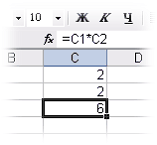
Это не монтаж. Просто в ячейках, как Вы уже, наверное, догадались видно не совсем то, что есть на самом деле. А на самом деле в ячейках было вот что:
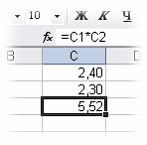
Но если установить для этих трех ячеек в меню Формат - Ячейки - Числовой формат количество десятичных разрядов = 0, то вторая картинка превратится в первую. То есть, делаем вывод - Excel всегда производит математические операции над реальным содержимым ячейки, а не над тем, что в ней видно.
Отсюда вытекает задача - как заставить Excel суммировать округленные значения? Ее можно решить тремя способами:
Способ 1. Тупой, но надежный
Использовать функцию ОКРУГЛ() из категории Математические. Эта функция округляет содержимое указанной ячейки до нужного количества знаков после запятой. Неприятность в том, что для использования этой функции нужна отдельная ячейка и округлять она умеет только одно число.
Способ 2. Легкий, но опасный
Меню Сервис - Параметры - вкладка Вычисления - флажок Точность как на экране. При включении этого флажка содержимое всех ячеек на всех листах текущего файла будет изменено на то, что видно на экране в этих ячейках. Минусы очевидны: нельзя выбрать отдельные ячейки, к которым применяется эта функция, плюс ко всему эта операция необратима.
Вещество и поле не есть что-то отдельное от эфира, также как и человеческое тело не есть что-то отдельное от атомов и молекул его составляющих. Оно и есть эти атомы и молекулы, собранные в определенном порядке. Также и вещество не есть что-то отдельное от элементарных частиц, а оно состоит из них как базовой материи. Также и элементарные частицы состоят из частиц эфира как базовой материи нижнего уровня. Таким образом, всё, что есть во вселенной - это есть эфир. Эфира 100%. Из него состоят элементарные частицы, а из них всё остальное. Подробнее читайте в FAQ по эфирной физике.
|
|